win7电脑自带的录音机录电脑正在播放歌曲方法介绍
更新日期:2020-07-29 10:20:52
来源:互联网
手机扫码继续观看
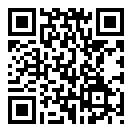
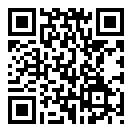
win7电脑自带的录音机想要录电脑中正在播放的歌曲,这个是比较复杂的操作,是要对电脑的立体声混音设备进行设置,下面小编就为大家带来详细的win7电脑自带的录音机录电脑正在播放歌曲方法介绍。
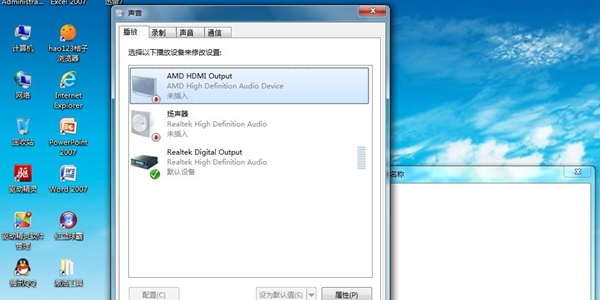
win7电脑自带的录音机录电脑正在播放歌曲方法介绍
1、首先要对电脑进行设置,打开电脑的立体声混音设备。
2、我们可以在任务栏右下角声音图标上单击鼠标右键,然后出现窗口中点击打开录音设备。
3、声音窗口中我们在录制中的空白处单击鼠标右键,点击打开显示禁用的设备。
4、然后我们继续在立体声混音设备上单击鼠标右键,选择设置为默认设备。
5、立体声混音属性窗口中我们找到级别菜单,然后将这里的立体声混音调大
6、这时候电脑上播放一些歌曲的时候,如果发现这里的立体声混音设备开始工作,说明我们设置成功完成。这里会跟随音乐跳动,说明设置完成。
以上就是小编为大家带来的win7电脑自带的录音机录电脑正在播放歌曲方法介绍,希望能帮助到大家。
常见问题
- windows7是多用户还是单用户0次
- win10家庭版无法重置电脑,显示未执行任何更改解决方法0次
- windows7蓝屏解决方法介绍0次
- Win7文件夹中的部分图片不显示缩略图解决方法介绍0次
- win10专业版突然需要我激活解决方法介绍0次
- 电脑账户无“改用Microsoft账户登录”解决方法介绍0次
- win7忘记密码解决方法介绍0次
- windows许可证只支持一个显示语言解决方法介绍0次
- WIN10开机不到五分钟就死机解决方法0次
- win7安装kb4534310失败解决方法介绍0次
系统下载排行
- 萝卜家园ghost win10完美装机版64位 v2020.07
- 系统之家Ghost Win10 2004 家庭专业版64位 v2020.08
- 雨林木风Ghost Win10 2004 稳定专业版64位 v2020.08
- 深度技术Ghost Win10 电脑城专业版x86 v2020.08
- 萝卜家园ghost win10完美装机版32位 v2020.07
- 系统之家Ghost Win10 快速专业版x86 v2020.08
- 雨林木风Ghost win10 推荐纯净版x86 v2020.08
- 番茄花园Ghost Win10 2004 极速纯净版64位 v2020.08
- 萝卜家园 GHOST WIN10 极速优化版64位 v2020.07
- 番茄花园Ghost win10 纯净版x86 v2020.08
系统推荐



















